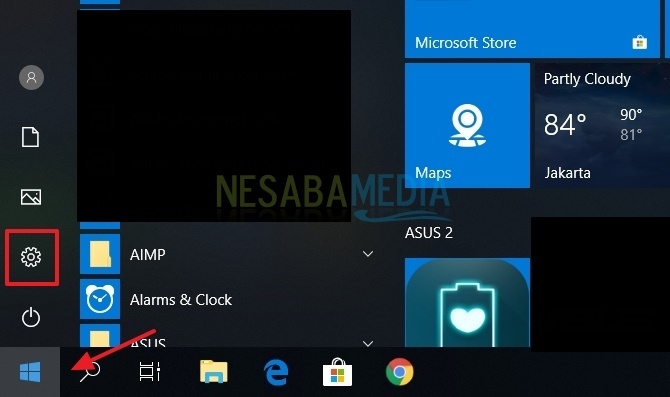5 façons de surmonter aucune batterie détectée sur les ordinateurs portables (Windows 7, 8 et 10)
Par rapport à un PC, les prix des ordinateurs portables sont généralement pluscher. Les ordinateurs portables ne peuvent pas être personnalisés aussi librement qu'un PC. Cependant, les ordinateurs portables ont leurs propres avantages qui rendent le nombre de propriétaires plus grand que les propriétaires de PC.
Son principal avantage est la mobilité,l'alias peut être transporté n'importe où. Un autre avantage, il n'a pas lieu, n'est pas gêné par de mauvais câbles à travers la table, et le propriétaire de l'ordinateur portable peut toujours continuer à faire son travail même si l'électricité meurt soudainement.
Cependant, tous ces avantages nerendre les ordinateurs portables exempts de problèmes. En fait, le problème est considérable. Écran de contrôle soudainement vierge, ordinateur portable qui fait du bruit, écran sombre pour que l'image ne semble que faible, clavier qui ne fonctionne pas du tout, touches du clavier qui sont lâches ou même disparaissent, bips répétés au démarrage, déversements de liquide, ordinateur portable qui ne peut pas s'enflammer, etc.
La batterie d'ordinateur portable n'est pas à l'abri des problèmes. Un problème qui se produit assez souvent est que la batterie n'est pas détectée. Lorsque ce problème se produit, l'icône de la batterie dans la barre d'état système affiche une croix rouge pour la faire ressortir.
Comment surmonter aucune batterie détectée
Si vous placez la flèche de la souris sur l'icôneDes info-bulles s'afficheront, affichant le message "Aucune batterie détectée". Ce problème ne se produit pas uniquement avec les anciennes piles. La batterie que vous venez d'acheter peut rencontrer le même problème.
La raison pourrait être due à la batterie elle-mêmeou parce que le système d'exploitation a un problème, par exemple après avoir effectué une mise à jour Windows. Voici quelques façons de surmonter Aucune batterie n'est détectée sur un ordinateur portable (Windows 7, 8 et 10).
Méthode 1: nettoyer le connecteur de la batterie

Si votre ordinateur portable est du type qui abatterie externe (batterie amovible), puis essayez de nettoyer le connecteur qui sert de lien entre la batterie et l'ordinateur portable. Il y a peut-être de la poussière ou quelque chose qui bloque le flux d'électricité de la batterie vers l'ordinateur portable, ce qui rend la batterie indétectable sur l'ordinateur portable.
Vous pouvez utiliser un dépoussiéreur / filtre à airpour le nettoyer. Essayez de nettoyer la partie que nous avons encerclée ci-dessous. Habituellement, ces pièces sont souvent exposées à la poussière, ce qui s'accumule lentement et inhibe le flux de la batterie vers l'ordinateur portable. Si vous venez d'acheter l'ordinateur portable, ce problème est très rarement la cause. Mais ça ne fait pas de mal d'essayer.
Méthode 2: effectuer le dépannage
Sur le système d'exploitation Windows, il existe un outilqui peut être utilisé pour diagnostiquer les problèmes qui se produisent sur votre Windows en même temps peut résoudre ces problèmes. Pour utiliser la fonction de dépannage, vous pouvez le faire comme suit:
1. Tapez dépannage dans Menu Démarrer apparaîtra plus tard Dépanner les paramètres.

2. Au menu Dépanner, faites défiler un peu et recherchez les options Puissance. Sélectionnez ensuite Exécuter l'utilitaire de résolution des problèmes pour diagnostiquer les problèmes qui se produisent dans votre batterie et comment les réparer.

Méthode 3: désinstaller le pilote de batterie par défaut de Windows
Avertissement indiquant qu'aucune batterie n'est détectéese produit généralement en raison de problèmes avec votre pilote de batterie par défaut Windows. Par conséquent, pour résoudre ce problème, vous pouvez désinstaller les pilotes de batterie en question, de la manière suivante:
1. Entrez Gestionnaire de périphériques.

2. Recherchez les piles. Vous verrez environ 2 pilotes de batterie par défaut Windows installés.

3. Par exemple, mon ordinateur portable dispose de 2 pilotes de batterie. Nous devons le désinstaller un par un en cliquant avec le bouton droit sur le pilote, puis en le sélectionnant Désinstaller l'appareil.

4. Après cela, choisissez Désinstaller. Si c'est le cas, redémarrez votre ordinateur portable et essayez de voir si l'icône de votre batterie est apparue ou non.
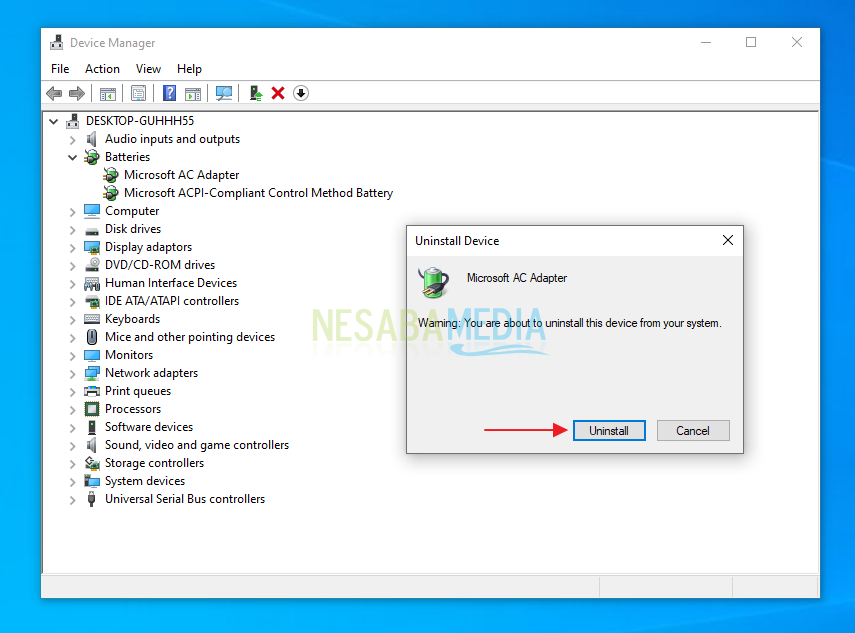
Méthode 4: réinitialiser les paramètres du BIOS par défaut
Une cause de l'avertissement "Pas de batterieis Detected ”est un paramètre BIOS incorrect / mal configuré. Par conséquent, il est recommandé de réinitialiser les paramètres du BIOS aux paramètres par défaut de la manière suivante:
1. Veuillez accéder au menu du BIOS en redémarrant votre ordinateur portable, puis appuyez plusieurs fois sur le bouton Fn + F2 ou F12 (le bouton d'entrée du BIOS peut être différent, selon la marque de votre ordinateur portable).
2. Après être entré dans le menu BIOS, sélectionnez Quitter.

3. Pour restaurer les paramètres du BIOS aux paramètres par défaut, sélectionnez Charger les paramètres par défaut.

4. Si une notification comme celle-ci apparaît, sélectionnez Oui. Et voyez si l'icône de votre batterie est apparue ou non.
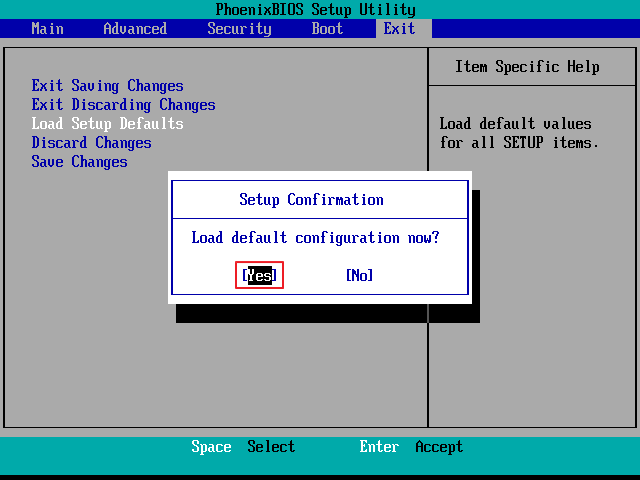
Méthode 5: réinstallez votre Windows
La cinquième façon de surmonter le problème Non.La batterie est détectée est de réinstaller votre Windows. Peut-être que Windows que vous utilisez est en effet un problème et vous avez fait les deuxième et troisième façons de le résoudre, mais les résultats sont toujours nuls. Comment réinstaller le système d'exploitation Windows, vous pouvez lire le lien ci-dessous, choisissez en fonction de Windows que vous souhaitez utiliser (Windows 7, 8 ou 10):
- Réinstallez Windows 7
- Réinstallez Windows 8 / 8.1
- Réinstallez Windows 10
Si de la première à la cinquième voieAucun problème de batterie n'est détecté n'a pas été résolu, il se peut que la batterie de votre ordinateur portable soit problématique / trempée et il est temps de la remplacer par une nouvelle.
Clôture
Les batteries sont l'un des composantsimportant dans un ordinateur portable, car c'est la batterie qui prend en charge la mobilité des ordinateurs portables. Sans une batterie qui fonctionne correctement, le niveau de mobilité de l'ordinateur portable sera également considérablement réduit, car vous devez toujours rechercher une prise électrique chaque fois que vous souhaitez utiliser un ordinateur portable. C'est pourquoi vous devez toujours maintenir l'état de la batterie afin qu'elle puisse être utilisée le plus longtemps possible.
Prenez bien soin des batteries d'ordinateurs portables autant que possibleimpossible d'empêcher complètement le cas de "Aucune batterie détectée" car la cause n'est pas toujours due à une batterie endommagée. Mais, au moins, vous pouvez éviter d'autres problèmes qui pourraient survenir sur une batterie d'ordinateur portable. Une méthode d'entretien de la batterie que vous pouvez effectuer régulièrement consiste à charger avant que la capacité totale de la batterie ne soit épuisée.
Pour vous permettre de contrôler plus facilement la capacitéla batterie restante de l'ordinateur portable, vous pouvez utiliser le logiciel BatteryBar. Les informations et l'icône de batterie qu'il affiche sont plus informatives que celles fournies par Windows. BatteryBar est également équipé de notifications visuelles et sonores qui peuvent être personnalisées pour vous avertir lorsque la batterie de l'ordinateur portable est faible ou lorsque la puissance a atteint la limite que vous spécifiez, par exemple 20% ou 30%.